Imagina por un momento que tu asistente de voz, Siri, tuviera la capacidad de responder a casi cualquier cosa con una profundidad y creatividad asombrosas. ¿Y si pudieras pedirle que te escriba un correo, te ayude a planificar tus vacaciones o te explique un tema complejo directamente con la inteligencia de ChatGPT? Esa posibilidad ya no es parte del futuro, es algo que puedes configurar en tu iPhone hoy mismo.
Mucha gente conoce a Siri para tareas rápidas como poner una alarma o preguntar el clima. También han oído hablar del poder de ChatGPT para crear textos y resolver dudas. Lo que pocos saben es que ambos pueden trabajar juntos para convertir tu teléfono en un asistente personal mucho más potente. En esta guía te mostraremos cómo hacerlo de una forma sencilla, sin necesidad de ser un experto en tecnología. Prepárate para cambiar la forma en que hablas con tu iPhone.
H2: ¿Por qué conectar Siri con ChatGPT?
La principal ventaja es superar las limitaciones de un asistente de voz tradicional. Siri es excelente para ejecutar comandos dentro del ecosistema de Apple, como llamar a un contacto o abrir una aplicación. Sin embargo, cuando se trata de preguntas abiertas, creativas o que requieren un contexto profundo, sus respuestas pueden ser básicas, a menudo limitándose a mostrar resultados de búsqueda de Google.
Al integrar ChatGPT, le das a Siri un cerebro nuevo y más avanzado. Podrás pedirle cosas como "explícame la física cuántica como si tuviera diez años", "dame cinco ideas para una cena romántica con los ingredientes que tengo" o "ayúdame a escribir un párrafo para mi currículum destacando mi experiencia en ventas". La respuesta no será un enlace web, sino una conversación directa y útil, generada al instante y leída por la voz de Siri. Esto transforma una herramienta de comandos en un verdadero compañero de ideas.
Lo que necesitas para empezar
Antes de sumergirnos en los pasos, asegúrate de tener todo listo. No te preocupes, es más simple de lo que parece y solo necesitarás unos minutos.
- Un iPhone: Debe tener una versión reciente del sistema operativo iOS para que todo funcione sin problemas.
- La aplicación Atajos: Esta app viene instalada por defecto en todos los iPhones. Si por alguna razón la borraste, puedes descargarla gratis desde la App Store. Es la pieza clave que conectará todo.
- Una cuenta de OpenAI: Necesitarás crear una cuenta en la página oficial de OpenAI, la empresa detrás de ChatGPT. Desde allí obtendremos una "llave" especial para que tu teléfono pueda comunicarse con su sistema.
Con estos tres elementos listos, ya estás a medio camino de lograrlo. El proceso es seguro y te guiará para tener el control total de la configuración en tu dispositivo.
Guía paso a paso para la configuración
Ahora vamos a la parte práctica. Sigue estas instrucciones con calma y verás cómo en poco tiempo tendrás a Siri funcionando con el poder de ChatGPT en iOS.
Paso 1: obteniendo tu clave de OpenAI (API Key)
La clave de API es como una contraseña secreta y única que autoriza a tu aplicación de Atajos a usar ChatGPT.
Primero, visita el sitio web oficial de la plataforma de OpenAI (platform.openai.com) desde tu navegador. Crea una cuenta si aún no la tienes o inicia sesión. Una vez dentro, busca en el menú de la izquierda una sección llamada "API keys" o "Claves de API". Ahí, selecciona la opción para crear una nueva clave secreta. El sistema generará una larga cadena de letras y números. Cópiala y guárdala en un lugar seguro por un momento, como en la app de Notas. Es muy importante que no compartas esta clave con nadie.
Paso 2: instalando el atajo correcto
No tienes que crear el atajo desde cero. La comunidad de usuarios de Apple ha creado varias versiones que puedes instalar con un solo clic. Busca en tu navegador de confianza "atajo Siri ChatGPT" o "Siri ChatGPT shortcut". Generalmente, sitios de tecnología reconocidos ofrecen enlaces seguros para instalarlo.
Cuando encuentres uno, pulsa en el enlace y tu iPhone te preguntará si quieres añadir el atajo a tu aplicación de Atajos. Acepta y el atajo aparecerá en tu colección.
Paso 3: configurando el atajo con tu clave
Ahora es el momento de usar la clave que guardaste. Abre la aplicación Atajos y busca el nuevo atajo que acabas de instalar. Pulsa en los tres puntos (...) que aparecen en la esquina del atajo para ver su configuración interna.
Dentro de los bloques de acciones, verás un campo de texto que te pide pegar tu clave de API. Generalmente está muy bien indicado. Borra el texto que viene por defecto y pega la clave que copiaste de la página de OpenAI. Una vez hecho esto, pulsa "OK" o "Listo" para guardar los cambios.
Paso 4: activando todo con tu voz
El último paso es el más divertido. Puedes activar el atajo diciendo "Oye Siri" seguido del nombre del atajo. Por defecto, puede tener un nombre largo. Puedes cambiarlo por algo más fácil de recordar. Simplemente pulsa sobre el nombre del atajo en la parte superior y escribe algo como "Asistente Pro" o "Modo Genio".
Ahora, prueba a decir: "Oye Siri, Asistente Pro". Siri te preguntará "¿qué quieres preguntar?". A partir de ahí, haz tu pregunta y espera unos segundos. La respuesta que recibirás será elaborada directamente por ChatGPT y leída por Siri.
Has logrado potenciar a tu asistente de voz a un nivel completamente nuevo. La forma en que usas tu iPhone para obtener información y generar ideas acaba de cambiar para siempre. Experimenta con diferentes tipos de preguntas y descubre todo lo que esta poderosa combinación puede hacer por ti en tu día a día.
.png)




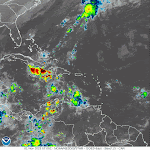



.jpeg)



.jpeg)




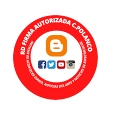








0 Comentarios